Ako vyčistiť tlačové hlavy vašej tlačiarne
Čo vedieť
- V systéme Windows prejdite na Vlastnosti tlačiarne > Údržba > Čisté hlavy > OK a postupujte podľa pokynov na obrazovke.
- Na počítači Mac skontrolujte Aplikácie priečinok pre a Utility aplikáciu pre tlačiareň.
- Ak chcete tlačiareň vyčistiť ručne, vyberte tlačové hlavy a na ich čistenie použite rovnaké diely vody a izopropylalkoholu.
Tento článok vysvetľuje niekoľko spôsobov čistenia tlačových hláv. Môžete použiť samočistiace funkcie na Windows PC alebo Mac alebo vyčistiť tlačové hlavy ručne.

Vyčistite tlačové hlavy prostredníctvom počítača so systémom Windows
Atramentové tlačiarne vytvárať vysokokvalitné dokumenty a fotografie. Niekedy sa upchajú tlačové hlavy a tým trpí kvalita obrazu. Na papieri môžete vidieť atramentové šmuhy alebo čiary. Čistenie tlačových hláv je však rýchly a jednoduchý proces.
Ovládače tlačiarne vašej tlačiarne ponúkajú spôsob čistenia tlačových hláv prostredníctvom ovládacieho panela systému Windows.
Toto sú všeobecné pokyny. Možnosti čistenia v ponuke tlačiarne alebo iné pokyny nájdete v dokumentácii k tlačiarni.
-
Otvorte Ovládací panel. Použite buď Power User Menu alebo ponuku Štart v závislosti od verzie systému Windows.

-
Vyberte si Hardvér a zvuk alebo Tlačiarne a ďalší hardvér. Zobrazená možnosť závisí od verzie systému Windows.

Vyberte Zariadenie a tlačiarne alebo Zobraziť nainštalované tlačiarne alebo faxové tlačiarne.
-
Nájdite svoju tlačiareň, kliknite na ňu pravým tlačidlom myši a vyberte si Vlastnosti.
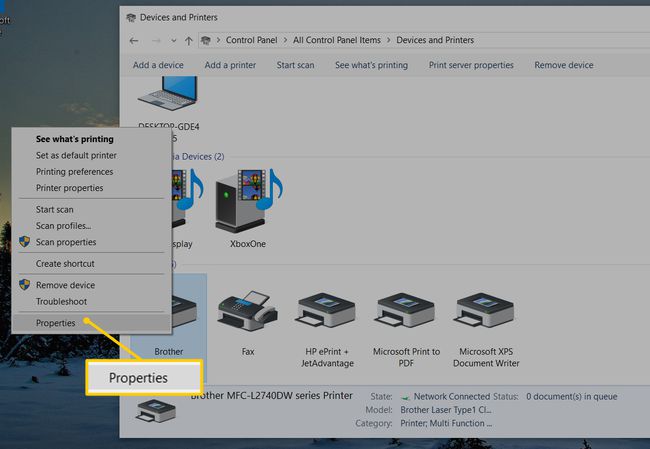
-
Choďte na Údržba alebo Hardvér tab.
Väčšina tlačiarní by mala mať podobnú sadu možností. Iné majú čistiace funkcie pod a Nástroje alebo Viac možností tab.
-
Vyberte možnosť čistenia, ako napr Čisté hlavy alebo Vyčistite kazety. Ak sa zobrazí otázka, ktoré tlačové hlavy sa majú odblokovať, vyberte Všetky farby ak je táto možnosť k dispozícii.
Ak nevidíte žiadne možnosti čistenia, pozrite si príručku k tlačiarni. Tlačiareň nemusí mať samočistiacu funkciu.
-
Vyberte OK, Štart alebo podobný príkaz na spustenie procesu čistenia. Postupujte podľa pokynov na obrazovke, ktoré sa objavia.
Skontrolujte, či je tlačiareň zapnutá a či je vložený papier pre prípad, že súčasťou procesu tlačiarne je testovací hárok.
-
Počas čistenia tlačiarne postupujte podľa pokynov na obrazovke a odpovedajte na ne. Tlačiareň môže požiadať o vytlačenie testovacej strany. Ak ste spokojní s výsledkami, skončili ste. Ak je kvalita tlače neprijateľná, proces zopakujte.
Ak po dvoch čistení stále máte zlý výsledok, vyhľadajte a Hĺbkové čistenie možnosť. Prípadne si prečítajte pokyny na manuálne čistenie na konci tohto článku.
Vyčistite tlačové hlavy cez Mac
Na počítači Mac bola vaša tlačiareň pravdepodobne dodaná s aplikáciou Utility, ktorá vám umožňuje kontrolovať hladiny atramentu a vytvárať testovacie a diagnostické výtlačky. Hľadajte to v Aplikácie priečinok.
Ručne vyčistite tlačové hlavy
Zanesený atrament niekedy odstráni jednoduchý ručný proces čistenia. Skôr ako začnete, budete potrebovať vodu, izopropylalkohol, mäkkú handričku z mikrovlákna alebo papierové utierky a misku.
Vypnite a odpojte tlačiareň.
Jemne vyberte atramentové kazety. Konkrétne informácie o tomto procese nájdete v príručke k tlačiarni.
-
Jemne vyberte zásobník tlačovej hlavy, kde sú umiestnené kazety. Konkrétne informácie o tomto procese nájdete v príručke k tlačiarni.
Ak tlačové kazety obsahujú tlačové hlavy, tento krok preskočte.
Zmiešajte pol šálky vody a pol šálky izopropylalkoholu v miske.
Vložte jednotku tlačovej hlavy do zmesi. Ak majú kazety vstavané tlačové hlavy, vkladajte kazety do zmesi jednu po druhej.
Počkajte dve minúty, kým sa jednotka tlačovej hlavy alebo kazety usadí.
Vyberte jednotku tlačovej hlavy alebo kazety a úplne ich osušte handričkou z mikrovlákna alebo papierovou utierkou.
Vložte jednotku tlačovej hlavy alebo kazety do tlačiarne a vytlačte skúšobnú stranu. Ak sa tlačí normálne, hotovo. Ak nie ste spokojní s kvalitou tlače, možno budete musieť namáčať jednotku tlačovej hlavy alebo kazety na dlhší čas.
